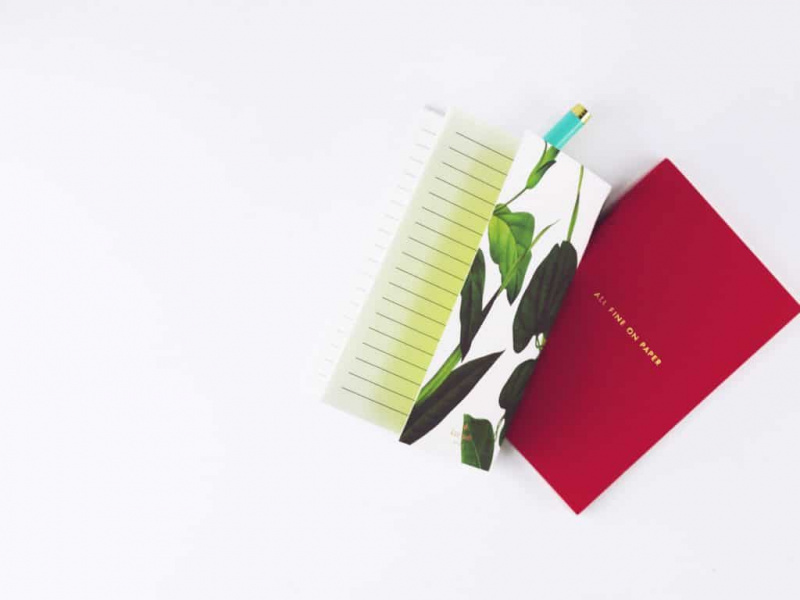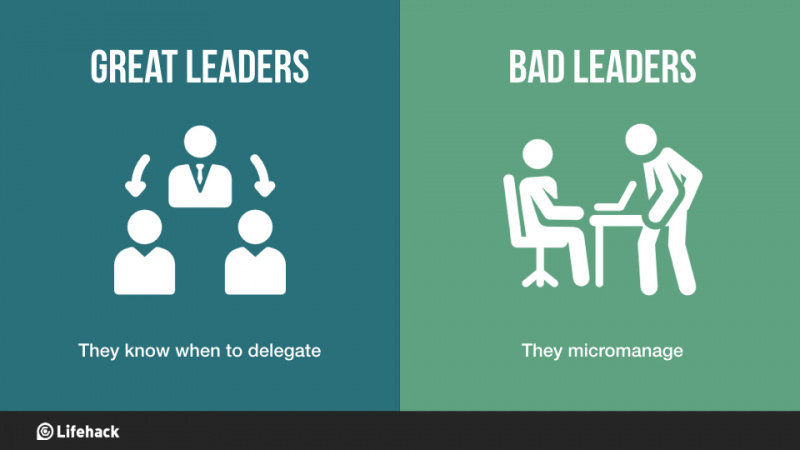10 projektů digitálního odstraňování znečištění, které musíte udělat
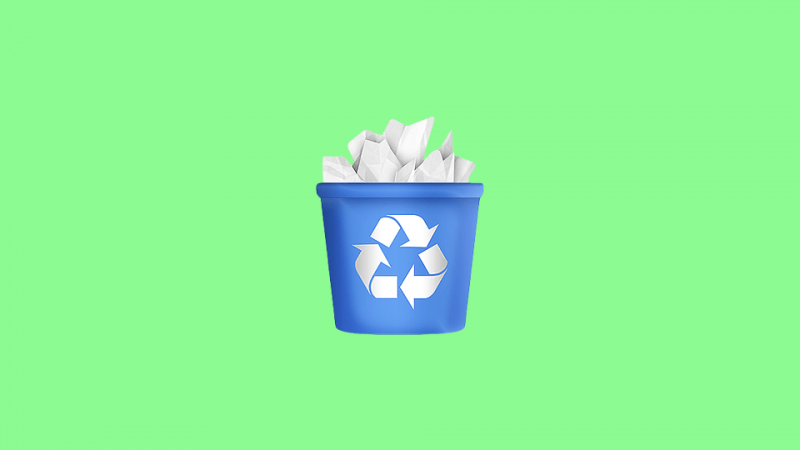
Digitální nepořádek v průběhu času zpomaluje váš počítač a ponechává vám málo místa pro ukládání vašich souborů a osobních údajů, a proto je pro špičkový výkon nutné rutinní elektronické čištění. Ale tento nepořádek je také obrovským, často neviditelným zabijákem produktivity. Způsob, jakým nastavujete složky na ploše, v prohlížeči a v souborech, vás může snadno rozptýlit a oslabit vaši produktivitu; pokud jste měli vždy stejné nastavení, možná si ani neuvědomíte, jak na vás nepořádek působí.
Níže uvádíme 10 projektů digitálního dekompenzování pro zefektivnění virtuálního pracovního prostoru. Ne, nejsem jedním z těch lidí, kteří trvají na tom, abyste odstranili své účty na sociálních médiích nebo přestali číst online zprávy, aby se omezil digitální nepořádek. Místo toho se jedná o několik praktických úkolů, které nejenže neklesají, ale zajišťují lepší organizaci, bezpečnost vašich souborů a snižují hluk, abyste mohli svůj čas online využít na maximum.Reklamní
1. Declutter vaše digitální dokumenty
- Projděte všechny své dokumenty a odstraňte všechny, které již nepotřebujete
- Odolávejte syndromu jen pro případ - opravdu potřebujete ty staré eseje nebo poznámky ze zastaralých projektů? Nemyslel jsem si to.
- Pokud máte spoustu souborů nebo se cítíte ohromeni, uspořádejte je podle data a začněte od nejstarších dokumentů. Rozdělte proces na kousky, abyste se neopotřebovali.
2. Vytvořte zenovou plochu
- Stejně jako čistý pracovní stůl vám pomůže soustředit se a být produktivní, stejně jako čistý pracovní stůl
- Vyčistěte složky a soubory na ploše - zbavte se zástupců aplikací
- Místo hlavního panelu použijte elegantní spouštěč aplikací:
- Udělejte své desktopové rozhraní ještě hezčí s Rainmeterem, vysvětleno tady .
- Nezapomeňte skrýt výchozí hlavní panel. Pokyny pro Windows 7 tady , Windows 8 tady , Mac tady .
- Najděte minimalistické / klidné pozadí. Vyzkoušejte některé z těchto možností:
- http://simpledesktops.com/
- http://www.lifehack.org/articles/technology/100-awesome-minimalist-wallpapers.html
- http://www.minimalwall.com/page/2/
3. Zrušte odběr e-mailových seznamů / zpravodajů
- Přestaňte si myslet, že tyto nabídky / tento informační bulletin budu později potřebovat !, nebudete.
- Nejlepší zpravodaje k odhlášení: online nakupování. Jsou stálé a ucpávají vaši doručenou poštu. Zkuste stránky jako Maloobchod zkontrolovat nabídky online nakupování.
- Pokud si MUSÍTE ponechat nějaký druh zpravodaje pro konkrétní web / skupinu, aktualizujte své předvolby e-mailu, abyste dostávali méně aktualizací. Ve spodní části zpravodajů je obvykle odkaz na úpravu vašich předvoleb e-mailu (některé však nabízejí pouze možnost úplného odhlášení).
- Extra tip : Příští týden nebo dva pokaždé, když dostanete informační bulletin, otevřete jej a buď zrušte odběr, nebo upravte předvolby, takže se neztratíte a nebudete ohromeni tříděním své doručené pošty najednou.
4. Vymažte stahování
- Pokud jste nikdy nevyčistili složku Stažené soubory, pravděpodobně zabírá hodně místa v počítači
- Opět platí, že pokud jste ohromeni naprostým objemem, seřaďte soubory podle data a mazejte po částech
- Spořič času : Pokud jste již zálohovali všechny důležité soubory, můžete jednoduše smazat celý obsah složky Stažené soubory
5. Použijte automatické třídění doručené pošty
- Pokud používáte Gmail, můžete si nastavit doručenou poštu tak, aby automaticky třídila příchozí e-maily jako tak .
- SaneBox , AquaMail , a Poštovní schránka je několik z mnoha aplikací třetích stran, které můžete použít také k řazení doručené pošty
6. Vyčištění záložek
- Zefektivněte okno prohlížeče vyčištěním záložek.
- Smažte, co můžete, a zbytek uložte pomocí podobných aplikací Evernote nebo Kapsa .
7. Smažte zřídka používané účty
- Skvělým způsobem, jak omezit počet odeslaných e-mailů, zbytečný čas a hesla, je mazání účtů, které nejsou nutné a které často nepoužíváte
- JustDeleteMe poskytuje podstatný seznam často používaných webů a relativní obtížnost smazání účtu na každém z nich
8. Uspořádejte a odstraňte obrázky
- Uspořádejte své fotografie do složek podle data nebo události
- Vložte je do cloudové jednotky, abyste je nemuseli ukládat do počítače ( DropBox nebo OneDrive jsou dobrým místem pro uchovávání obrázků a dalších dokumentů)
- Vymažte všechny fotografie, které jsou nekvalitní nebo nedůležité.
9. Defrag / vyčistěte disk
- Pokud to ještě alespoň trochu pravidelně neuděláte, najděte si defragmentaci počítačů a proveďte to ještě dnes. (Vyhledejte, jak ji najít na počítači, pokud nyní nejste tam, kde je.)
- V závislosti na vašem operačním systému budete možná muset pravidelně nebo jednoduše defragmentovat naplánovat pravidelné automatické defragging .
- Můžete také použít aplikace třetích stran, například Ventilátor místa na disku .
10. Defriend, unfollow, a obecně vyčistit vaše sociální novinek
- Odpřátelení na Facebooku vám poskytne jen to, na čem na vašem informačním kanálu záleží, takže strávíte méně času na webu, ale stále vidíte, co vaši přátelé a členové rodiny dělají. Projděte si svůj seznam přátel a označte stránky, které se mu líbí, a začněte se přátelit / přestat sledovat.
- Když nesledujete lidi na Twitteru, získáte ty důležité aktualizace. To je důležité, pokud používáte nebo chcete používat twitter pro aktualizace zpráv, ať už jde o osobní zájem nebo práci. Můžete také ztlumit lidi na vašem Twitteru.
Nezapomeňte tyto úkoly projít tempem, abyste se necítili ohromeni. Pomocí správce úloh můžete naplánovat a uspořádat výše uvedené úkoly. Pokud se obáváte, že byste se příliš nezaměřili nebo nevíte, kdy si máte dát pauzu, nastavte časovače, abyste omezili čas, který strávíte na každém projektu. Šťastné digitální odkalování!Reklamní
Doporučený fotografický kredit: Grafika PSD přes psdgraphics.com Reklamní
Reklamní